Google Family Link - Androidi ametlik vanemlik kontroll

- 4107
- 367
- Mr. Salvador Ryan
Kuni viimase ajani olid Androidi telefonides ja tahvelarvutites vanemate juhtimisfunktsioonid piiratud: nad said neid osaliselt konfigureerida sisseehitatud rakendustes nagu Play Market, YouTube või Google Chrome ning midagi tõsisemat oli saadaval ainult kolmandate osapoolte rakendustes, millised juhised on juhised Vanemakontroll Android. Nüüd on ilmunud ametlik Google Family Linki rakendus, mis rakendaks lapsega telefoni kasutamise piiranguid, jälgides selle tegevust ja asukohta.
Selles ülevaates, kuidas konfigureerida perekonna linki Androidi seadmesse piirangute installimiseks, jälitatavate toimingute, geopolitioni ja lisateabe funktsioonide kohta. Õigeid samme vanemate kontrolli väljalülitamiseks kirjeldatakse juhiste lõpus. Kui te ei pea piiranguid ja keelusid installima, kuid peate lihtsalt saama lapse või sugulase positsiooni kaardil, on neil eesmärkidel veel üks rakendus Goolge'ist, lisateavet: kuidas teada saada asukoht sõprade ja sugulaste kohta Androidil. See võib olla ka kasulik: vanemlik juhtimine iPhone'i jaoks, vanemlik juhtimine Windows 10 -s.
Vanemakontrolli androidi kaasamine perekonna lingi abil
Esiteks tuleb järgida nõudeid, mida tuleb järgida, et täita hilisemaid toiminguid vanemliku kontrolli seadistamiseks:
- Lapsel või tahvelarvutil peab olema Android 7.0 või rohkem OS -i uut versiooni. Ametlik veebisait teatab, et Android 6 ja 5 -ga on mõned seadmed, mis toetavad ka tööd, kuid konkreetseid mudeleid ei ole näidatud.
- Vanema seadmel võib olla mis tahes Androidi versioon, alustades 4 -ga.4, on võimalik kontrollida ka iPhone'i või iPadi abil.
- Mõlemas seadmes tuleks Google'i konto konfigureerida (kui laps pole vastutav, looge see ette ja sisestage see oma seadmesse), peate ka sellest parooli teadma.
- Seadistamisel peavad mõlemad seadmed olema ühendatud Internetiga (mitte tingimata ühe võrguga).
Kui kõik need tingimused on täidetud, võite alustada seadistamist. Tema jaoks vajame juurdepääsu kahele seadmele korraga: mille järgi kontrollitakse ja mida kontrollitakse.
Häälestamise sammud on järgmised (mõned väiksemad sammud, näiteks "klõpsake", mis mul jäi, vastasel juhul oleks neid liiga palju):
- Installige rakendus "Google Family Link (For Parente), saate selle mänguturult alla laadida. Kui installite selle iPhone/iPadi, on App Store'il ainult üks perekonna lingirakendus, installige see. Käivitage rakendus ja tutvuge mitmete vanemate juhtimisvõimaluste ekraanidega.

- Küsimusele "kes kasutab seda telefoni" Vajutage "vanem". Järgmisel ekraanil - edasi ja seejärel päringul "Käivitage peregrupi administraator" Klõpsake "Start".
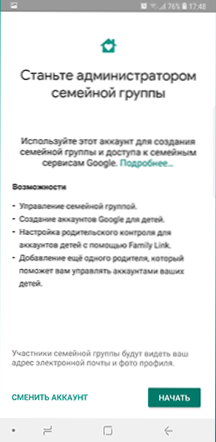
- Vastake „jah” taotlusele, kas lapsel on Google'i konto (oleme varem kokku leppinud, et tal on see juba olemas).
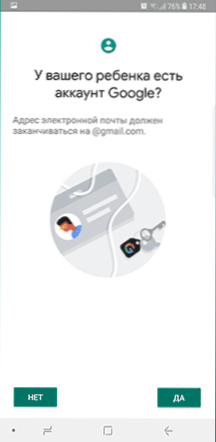
- Ekraanil kuvatakse päringu "Võtke oma lapse seade", klõpsake nuppu "Järgmine", seadete kood kuvatakse järgmisel ekraanil, jätke telefon sellel ekraanil avatuks.
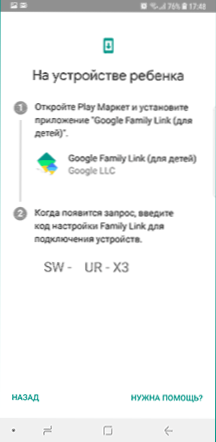
- Võtke oma lapse telefon ja laadige mängust alla Google Family Link.
- Käivitage rakendus päringul "Valige seade, mida tuleb juhtida" Vajutage "see seade".
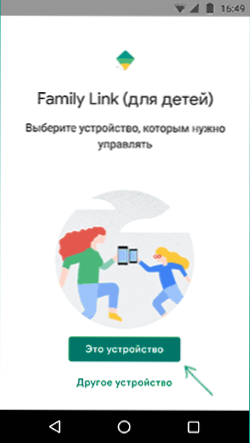
- Märkige telefonis kuvatav kood.
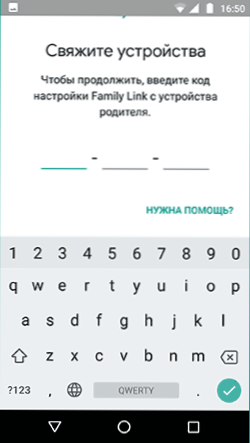
- Sisestage parool lapse kontolt, klõpsake nuppu "Järgmine" ja seejärel - "Liitu".
- Vanemase seadmes ilmub praegu taotlus: "soovite konfigureerida vanemliku kontrolli selle konto jaoks"? Vastame jaatavas ja naaseme lapse struktuuri juurde.
- Vaadake, mida vanem saab vanemliku kontrolli abil läbi viia, ja kui olete nõus, klõpsake nuppu "Luba". Lülitage sisse perekonna lingihalduri profiilide juhataja (nupp võib olla ekraani allosas ja on nähtamatu ilma kerimata, nagu minu ekraanipildis).
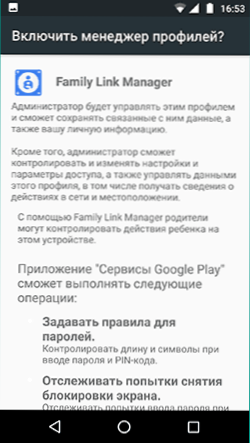
- Seadke seadme nimi (kuidas seda vanem kuvab) ja märkige lubatud rakendused (siis saate muuta).
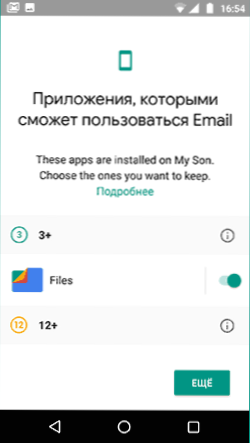
- Seadistus kui selline on valmis, pärast lapse seadme veel ühte vajutamist "edasist", on ekraan, milles on teavet selle kohta, mida vanemad saavad jälgida.
- Valige ekraanil „Filtreeri ja juhtimisseaded, vanemate seadmes ja klõpsake blokeerimise ja muude parameetrite peamiste parameetrite konfigureerimiseks nuppu„ Järgmine ”.
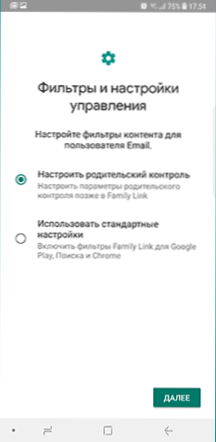
- Leiate end ekraanilt "plaatidega", millest esimene viib vanemliku juhtimisseadeteni, ülejäänud - esitavad põhiteabe lapse struktuuri kohta.
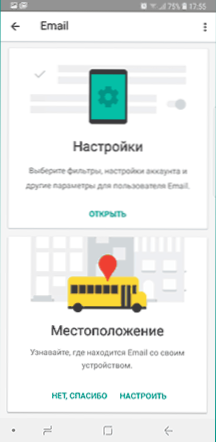
- Pärast lapsevanema ja lapse e -posti seadistamist on mitmel tähel koos Google'i perekonna lingi toimimise peamiste funktsioonide ja funktsioonide kirjeldusega, soovitan teil end tutvuda.
Vaatamata etappide rohkusele pole seade ise keeruline: kõiki samme kirjeldatakse vene keeles rakenduses endas ja selles etapis on täiesti selge. Lisaks peamiste saadaolevate seadete ja nende väärtuse kohta.
Vanemakontroll telefonis
Android -telefoni või tahvelarvuti vanemate juhtimisparameetrite hulgas perekonnal "Seaded" leiate järgmised lõigud:
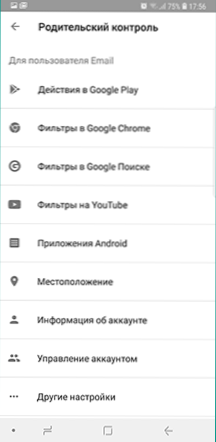
- Google Play toimingud - sisuturule sisu piirangute seadistamine, sealhulgas rakenduste installimise võimalik blokeerimine, muusika ja muude materjalide allalaadimine.
- Google Chrome'i filtrid, Google'i otsingufiltrid, YouTube'i filtrid - soovimatu sisu blokeerimise seadistamine.
- Android -rakendused - juba installitud rakenduste käivitamise lahendamine ja keeld lapse seadmesse.
- Asukoht - kaasatud lapse seadme asukoha jälgimise lisamine, kuvatakse teave peamise ekraaniperekonna lingil.
- Teave konto kohta - teave lapse konto kohta, samuti kontrolli peatamise võime (peatada järelevalve).
- Kontohaldus - teave seadme vanemate haldamise võimaluste kohta, samuti võimalus peatada vanemate kontroll. Selle kirjutamise ajal, mingil põhjusel inglise keeles.
Lapse põhiavaldusel on mõned täiendavad seaded:
- Kasutage aega - siin saate lapse päevaks lubada telefoni või tahvelarvuti kasutamise aja piiranguid, saate ka uneaega seada, kui kasutamine on vastuvõetamatu.
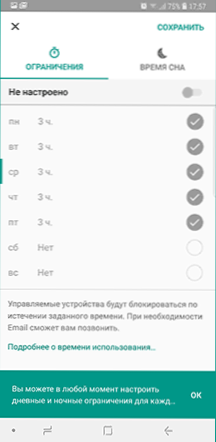
- Kaardi nupp "Seaded" seadme nimega võimaldab teil konkreetse seadme jaoks eraldi piiranguid lubada: kasutajate lisamise ja kustutamise keeld, installige rakenduste tundmatutest allikatest, lülitades sisse arendaja režiimi ja ka rakenduse muutmine Load ja täpsus asukoha määramisel. Samal kaardil on üksus „paljunemissignaal”, et teha lapse kaotatud seadme helistamine.
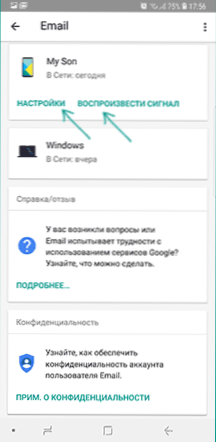
Lisaks, kui lähete konkreetse pereliikme vanemliku kontrolli ekraanilt ülalpool, pererühma juhtimisele, leiate menüüst lastele lubade taotlusi (kui teid saadeti) ja kasulik Üksus "Vanemakood", mis võimaldab teil avada seadme laps ilma Interneti -juurdepääsuta (koode värskendatakse pidevalt ja neil on piiratud kehtivusperiood).
Menüü "Peregrupi" jaotises saate lisada uusi pereliikmeid ja konfigureerida nende seadmete vanemliku kontrolli (saate lisada ka täiendavaid vanemaid).
Lapse ehitamise võimalused ja vanemate kontrolli lahtiühendamine
Perekonna lingi liite laps pole nii palju funktsionaalsust: saate teada, mida vanemad saavad näha ja teha, tutvuda sertifikaadiga.

Lapsele saadaval olev oluline üksus - "vanemate kontrolli all" põhirakenduse menüüs. Siin, muu hulgas:
- Vanemate võimaluste üksikasjalik kirjeldus piirangute paigaldamiseks ja toimingute jälgimiseks.
- Näpunäited, kuidas veenda vanemaid seadeid muutma, kui piirangud on dragoniliselt.
- Võimalus vanemate kontrolli välja lülitada (enne pahameelt lõpuni lugege), kui see oleks installitud ilma teie teadmisteta, mitte vanemateta. Samal ajal juhtub järgmised: vanematele saadetakse teatised vanemliku kontrolli kohta ja kõik lapse seadmed on 24 tunniks täielikult blokeeritud (saate avada ainult juhtimisseadmega või pärast määratud aega).
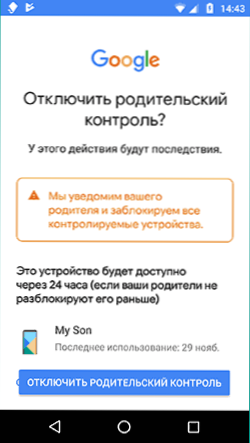
Minu arvates rakendatakse vanemliku kontrolli sulgemise rakendamist asjatundlikult: see ei anna eeliseid, kui vanemad tõepoolest kehtestasid piirangud (nad tagastavad need 24 tunni jooksul ja praegusel ajal seade ei tööta) ja teeb seade) ja teeb Võimalik kontrollist vabaneda, kui selle konfigureerisid volitamata isikud (korduvaks aktiveerimiseks vajavad nad seadmele füüsilist juurdepääsu).
Lubage mul teile meelde tuletada, et vanemliku juhtimise saab kontrolliseadmest kontohalduse seadetes lahti ühendada ilma kirjeldatud piiranguteta, mis on õige viis vanemliku juhtimise väljalülitamiseks, mis väldib seadme lukustamist:
- Mõlemad telefonid on ühendatud Internetiga, vanemate telefonis käitame perelinki, avame lapse seade ja läheme kontohaldusele.
- Keela vanemlik juhtimine rakenduse akna allosas.
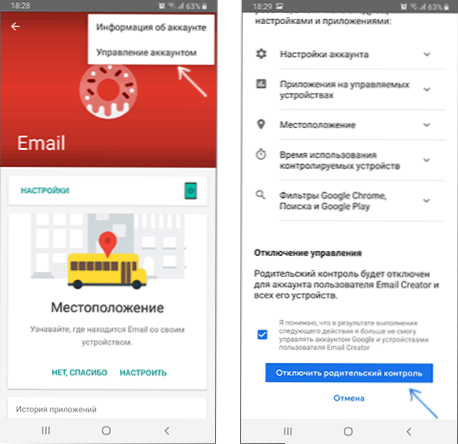
- Ootame, et laps tuleks lapse juurde, et vanemlik kontroll on puudega.
- Järgmisena saame teha muid toiminguid - kustutada rakendus ise (parem on kõigepealt lapse telefonist), eemaldada see peregrupist.
Lisainformatsioon
Androidi vanemliku kontrolli rakendamine Google Family Link on selle OS -i jaoks ilmselt parim lahendus, vajadus kasutada kolmanda osapoole vahendeid, kõik vajalikud võimalused on saadaval.
Samuti võetakse arvesse võimalikke haavatavusi: te ei saa lapse seadmest ilma lapsevanema loata kustutada (see saaks kontrolli alt välja), kui asukoht on välja lülitatud, lülitub see automaatselt uuesti sisse.
Lühikesed märgati: mõnda rakenduse võimalust ei ole tõlgitud vene keelde ja mis veelgi olulisem: pole võimalust Interneti väljalülitamisel piiranguid seada, t.e. Laps saab piirangute tulemusel WiFi ja mobiilse interneti välja lülitada, kuid asukoht ei saa jälgida (näiteks sisseehitatud iPhone'i tööriistad võimaldavad internetist keelata).
Tähelepanu, Kui lapse telefon on blokeeritud ja seda pole võimalik avada, pöörake tähelepanu eraldi artiklile: Perekonna link - seade blokeeriti.
- « Kuidas pildistada ja üle kanda Androidi mälukaardile
- Windows 10 Reservikoopia Macriumis peegeldab »

